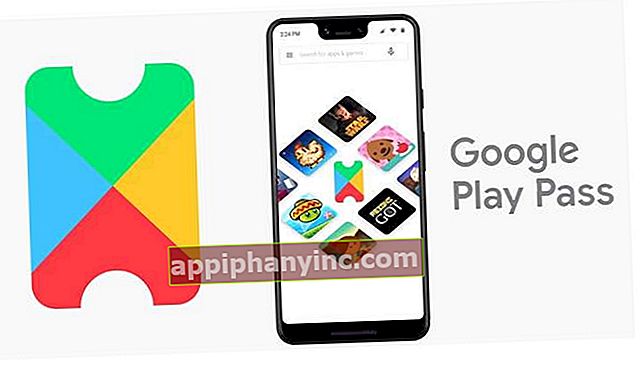25 osnovnih ukazov za Linux, ki bi si jih morali zapomniti - veseli Android

Ukazne vrstice so resnično močno orodje. Po skoraj 10 letih podpore oddaljenim uporabnikom in podjetjem se naučimo ceniti učinkovitost in vsestranskost tovrstnih stvari. Ne zaman so mi večkrat rešili dan. Tako v sistemu Windows lahko, če uporabljamo MS-DOS, tako kot v Linuxu, izvajamo napredna dejanja veliko hitreje, če to naredimo z ukazi. In to je nekaj, kar se dolgoročno ceni in zelo veliko.
25 osnovnih ukazov, kako se naučiti uporabljati terminal Linux
V današnjem prispevku pregledamo 25 najbolj osnovnih in uporabnih ukazov za Linux. Majhna kompilacija, ki je lahko odlična, če se želimo prvič naučiti uporabljati terminal Linux. Ali za osvežitev spomina in priklic nekaterih ukazov, ki smo jih nekoliko pozabili. Vsekakor pa dober seznam, ki vam za trenutek ne bo škodoval, če ga imate pri roki ali na zavihku "priljubljeni". Pojdimo tja!
1 # ls
Ukaz "ls" prikazuje seznam vseh datotek in map v določenem imeniku.
ls

Če dodamo še ukaz "a", bodo prikazane tudi skrite datoteke mape, v kateri smo.
ls -a
2 # cd
Ukaz "cd" se uporablja za spremembo imenika v terminalu. Če želite mapo, v kateri se terminal privzeto naloži, spremeniti v drugo:
cd / pot / do / mape /

Z dvopičjem ".." lahko odpremo tudi višjo mapo.
cd ..
3 # pwd
Prikazuje imenik, v katerem smo v tistem trenutku znotraj terminala.
pwd

4 # mkdir
Če želimo ustvariti novo mapo, bomo uporabili ukaz "mkdir".
mkdir ime-mape

Enaka dovoljenja zgornje mape lahko ohranimo tudi, če dodamo možnost "-p".
mkdir –p ime-mape
5 # rm
S tem ukazom lahko datoteko izbrišemo neposredno iz ukazne vrstice.
rm / pot / do / datoteke
Če dodamo možnost "rf", lahko izbrišemo tudi celotne mape z vso njihovo vsebino.
rm –rf / pot / do / mape

6 # cp
Zahvaljujoč temu ukazu lahko naredimo kopijo datoteke. Samo napisati moramo ukaz, izvorno pot in ciljno pot.
cp / path / source / file / path / destination / file

Kopiramo lahko tudi celotno mapo, če priložimo možnost "-r".
cp –r / path / source / folder / / path / destination / folder /
7 # mv
Ukaz "mv" vam omogoča, da v Linuxu počnete različne stvari. Po eni strani ga lahko uporabimo za premaknite datoteke z enega mesta na drugega, ampak služi tudi preimenovati datoteke. Če želite na primer datoteko premakniti iz ene mape v drugo:
mv / pot / vir / datoteka / pot / cilj / datoteka
Enako lahko storimo, da mape premaknemo tudi z ene poti na drugo:
mv / pot / vir / mapa / pot / cilj / datoteka
Če želimo v Linuxu preimenovati datoteko, moramo v terminalu le odpreti pot, kjer je navedena datoteka, in napisati naslednje:
mv ime-datoteke novo-ime-datoteke

Enako lahko storimo v primeru mape.
mv ime-mape novo-ime-mape
8 # mačka
Ta ukaz vam omogoča ogled vsebino datoteke od terminala. Če želite uporabiti ukaz "mačka", moramo samo napisati ukaz, ki mu sledi pot, kjer je datoteka.
mačka / pot / do / datoteke

9 # glava
Head nam omogoča, da vidimo prvih 10 vrstic vsebine datoteke. Uporablja se enako kot "mačka", piše ukaz in nato pot do datoteke.
glava / pot / do / datoteke

10 # rep
Zelo podoben "glavi". Rep omogoča prikaz zadnjih 10 vrstic vsebine datoteke.
rep / pot / do / datoteke

11 # ping
V Linuxu se uporablja ukaz "ping" preverite zakasnitev ali odzivni čas med našim omrežjem in oddaljenim strežnikom v drugem LAN-u ali internetu. Precej pogost ukaz je preveriti, ali imamo internetno povezavo.
ping website.com

Namesto uporabe domene lahko IP tudi pingiramo.
ping IP-naslov
Če želimo narediti neskončen ping, lahko to storimo tako, da na koncu dodamo možnost "-t".
ping website.com –t
12 # uptime
Z ukazom "uptime" lahko preverimo, kako dolgo smo na spletu.
uptime

# 13
Ukaz uname se uporablja za tiskanje informacij na zaslon o sistemu Linux, ki ga uporabljamo (številka različice, distribucija, datum in čas). Najbolj praktičen način uporabe je z uporabo možnosti "-a".
Pridruži se mi

14 # človek
To je eden najbolj praktičnih ukazov v Linuxu: priročnik. Če želite vedeti, kako deluje ukaz, moramo samo vnesti "man", ki mu sledi zadevni ukaz.
Če želimo na primer videti uporabniški priročnik za ukaz "mv", bomo zapisali naslednje:
človek mv
15 # df
Df nam omogoča, da vidimo, koliko prostora smo zasedli v datotečnem sistemu Linux.
df
Rezultat lahko prikažemo tudi nekoliko bolj urejeno, če dodamo možnost "-h".
df –h

16 # du
Hočeš vedeti koliko prostora zaseda imenik v vašem sistemu? Temu je namenjen ukaz "du". Če želite na primer izvedeti, koliko zavzema vaša mapa "/ home /", zaženite naslednjo vrstico:
du ~ /

Za nekoliko bolj berljiv rezultat je priporočljivo, da na koncu uporabite možnost "-hr".
du ~ / -hr
17 # kje
Če obvladamo malo angleščine, si zagotovo lahko predstavljamo, kaj počne "whereis". V bistvu služi za vedeti natančno lokacijo predmeta. Če želimo na primer vedeti, kje se v našem sistemu Linux nahaja binarna datoteka Firefox, bi izvedli naslednje:
whereis firefox
18 # poiščite
Z ukazom "poišči" lahko naredimo iskanje datotek, programov ali map. Preprosto zaženite ukaz skupaj z iskalnim izrazom.
poiščite iskalni izraz
19 # grep
To je ukaz, ki nam omogoča išče določene vzorce. Običajno se ne izvaja samo ukaz, saj ga običajno spremlja drug ukaz.
Dober primer je lahko kombinacija ukaza "grep" in "cat" za iskanje določene vrstice besedila v datoteki.
mačka text-file.txt | grep 'iskalni izraz'

Na splošno iskanje vzorcev z ukazom "grep" poteka po isti formuli:
ukaz ukazne operacije | grep 'iskalni izraz'
20 # ps
S to izvršilno vrstico lahko v terminalu Linux prikažemo procese, ki se trenutno izvajajo.
ps

Če želimo podrobnejše poročilo, lahko dodamo tudi možnost "aux".
ps pom
21 # ubij
Če program ne deluje ali je bil blokiran, lahko postopek ubijemo z ukazom "kill". Če želimo na primer zapreti Firefox, bomo storili naslednje:
- Najprej zaženemo ukaz "pidof", da poznamo identifikator procesa Firefoxa. | pidof

- Zdaj da, postopek Firefox bomo ubili z ukazom "kill". | ubiti ID-številko procesa

- Če se še vedno ne zapre, lahko z uporabo možnosti "-9" zaženemo še zadnji ukaz. | kill -9-id-številka procesa
22 # killall
S programom "killall" lahko odstranimo vse primere programa, ki se izvaja. Če ga želimo uporabiti, moramo samo napisati ukaz poleg imena programa, ki ga želimo zapreti.
Če želite na primer zapreti Firefox:
killall firefox

23 # brezplačno
Če nam zmanjkuje pomnilnika, lahko vidimo koliko RAM-a (in zamenjave) nam ostane z ukazom "brezplačno".
prost

24 # chmod
Chmod je res uporaben ukaz, saj lahko z njim upravljamo dovoljenja za branje in pisanje katere koli mape ali datoteke.
Na primer za posodobitev dovoljenj datoteke, tako da lahko vsi berejo (r), pišejo (w) in izvajajo (x):
chmod + rwx / location / of / file-or / folder /
25 # curl
S tem ukazom lahko prenos datotek z interneta neposredno iz terminalskega okna Linuxa. Za začetek prenosa moramo samo napisati ukaz «curl», ki mu sledi URL, kjer je datoteka, plus simbol «>» in ciljno mapo, kamor želimo shraniti prenos.
curl //www.download.com/file.zip> ~ / Downloads / file.zip
Zaključki
To je 25 osnovnih ukazov za Linux, ki se jih nikoli ne poškoduje. Poleg teh obstaja še veliko drugih, ki opravljajo vse vrste nalog, zato, če prvič slišite za Linux, že veste, kje začeti, in če ste veteran in želite deliti kakšen zanimiv ukaz, ne oklevajte da se ustavite v območju za komentarje.
Hvala, da ste ostali do konca in se vidimo v naslednji objavi!
Ali imaš Telegram nameščen? Prejmite najboljšo objavo vsakega dne naprej naš kanal. Ali če želite, izveste vse pri nas Facebook stran.